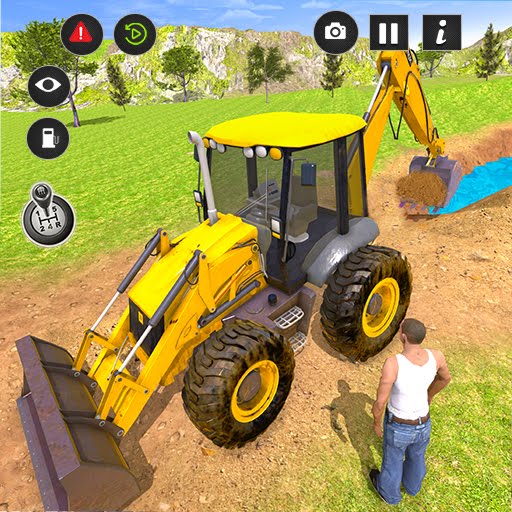Fortnite第6章:优化最大FPS的PC设置
* Fortnite*可能是一次令人振奋的经历,但是差的框架可能会使大皇家队变成令人沮丧的磨难。幸运的是,通过调整PC设置,您可以显着增强游戏玩法。这是 * Fortnite *的最佳设置,以确保光滑,高性能的游戏。
Fortnite最佳展示设置
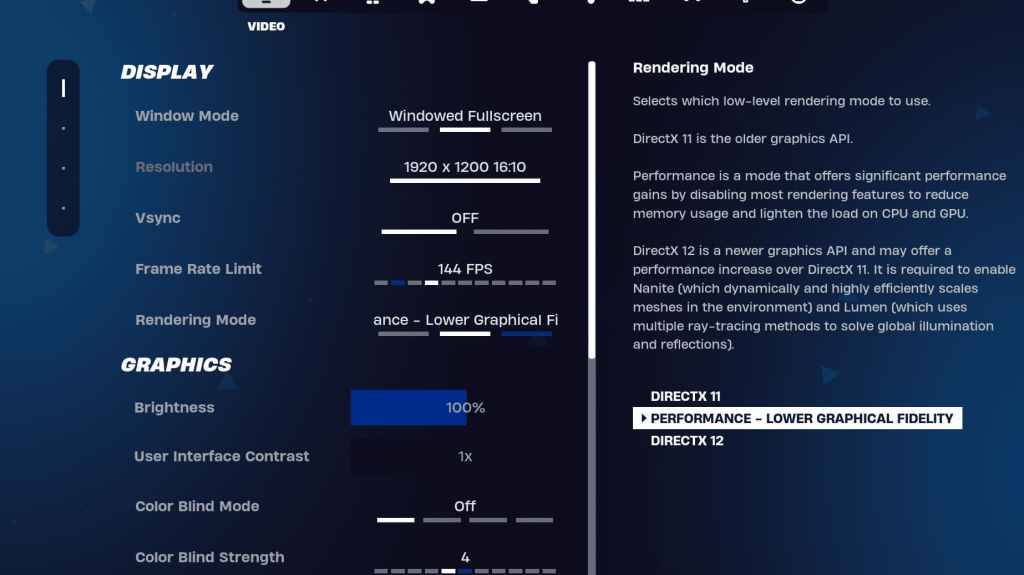
* fortnite *中的视频部分分为显示和图形小节,这对于性能优化至关重要。这是显示部分的建议设置:
| 环境 | 受到推崇的 |
| 窗口模式 | 全屏最佳性能。如果您经常在应用程序之间切换,请使用窗口的全屏。 |
| 解决 | 显示器的本地分辨率(通常为1920×1080)。如果您使用低端PC,请降低它。 |
| v-sync | 避免输入滞后。 |
| 帧率极限 | 匹配显示器的刷新率(例如,144,240)。 |
| 渲染模式 | 最大fps的性能模式。 |
渲染模式 - 选择
* fortnite*提供三种渲染模式:性能,DirectX 11和DirectX12。DirectX11,默认选项,稳定,并且在没有重大问题的情况下表现良好。 DirectX 12虽然更新,但可以在现代系统上提高性能,并提供其他图形选项。但是,对于最佳的FPS和最少的输入滞后,性能模式是专业人士的选择,尽管它会损害视觉质量。
相关:Fortnite弹道的最佳负载
Fortnite最佳图形设置
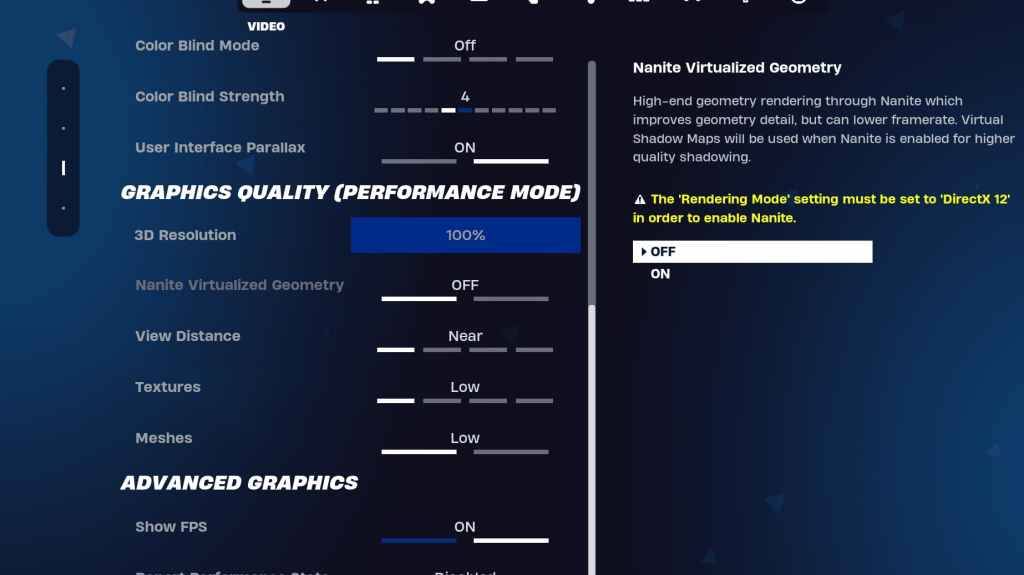
图形部分是您可以显着提高FPS的地方。它控制游戏的视觉外观。以下是最小化资源使用情况并最大化帧速率的建议设置:
| **环境** | **受到推崇的** |
| 质量预设 | 低的 |
| 反叠缩和超级分辨率 | 反叠缩和超级分辨率 |
| 3D分辨率 | 100%。低端PC的设置在70-80%之间。 |
| 纳米虚拟几何形状(仅在DX12中) | 离开 |
| 阴影 | 离开 |
| 全球照明 | 离开 |
| 反思 | 离开 |
| 查看距离 | 史诗 |
| 纹理 | 低的 |
| 效果 | 低的 |
| 后处理 | 低的 |
| 硬件射线跟踪 | 离开 |
| NVIDIA低潜伏期模式(仅适用于NVIDIA GPU) | 在+boost上 |
| 显示FPS | 在 |
Fortnite最佳游戏设置
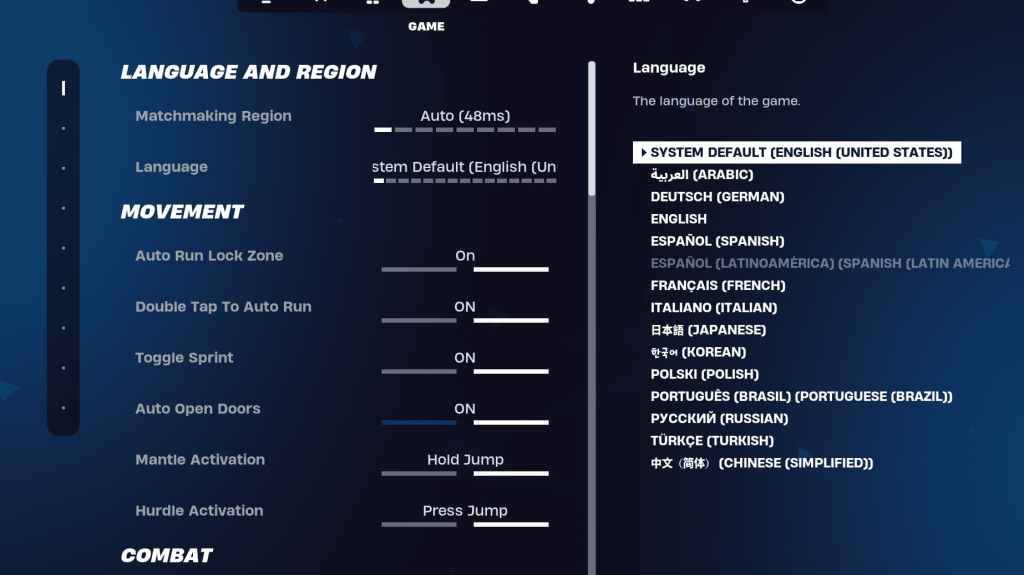
* fortnite *设置中的游戏部分主要影响游戏机制,而不是FPS。它包括用于编辑,构建和运动的设置,您应该配置:
移动
- 自动打开门:开
- 双击到自动运行:ON(用于控制器)
其余的可以默认情况下。
战斗
- 保持交换拾取:ON(启用武器通过握住使用钥匙从地面交换)
- 切换定位:个人喜好(在保持或切换到范围之间选择)
- 自动皮卡武器:
建筑
- 重置建筑选择:关闭
- 禁用预编辑选项:关闭
- 涡轮大楼:关闭
- Auto-Confirm编辑:个人喜好(如果不确定,请使用)
- 简单编辑:个人喜好(对于初学者来说更容易)
- 点击简单编辑:ON(仅在简单编辑打开时有效)
这些设置涵盖了“游戏”选项卡中的基本调整,其余的则是不影响游戏玩法或性能的生活质量选项。
Fortnite最佳音频设置
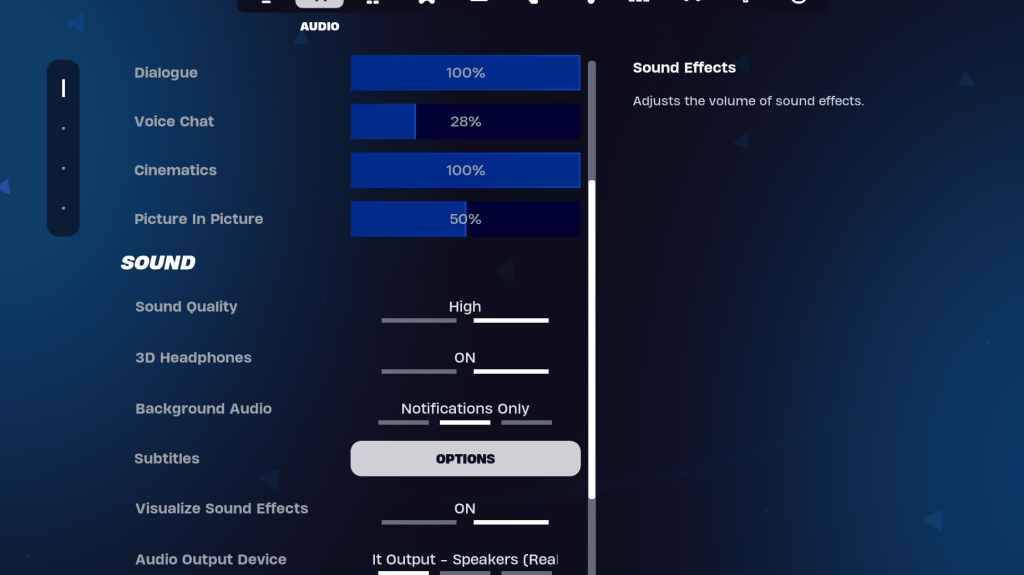
音频在 *fortnite *中起着至关重要的作用,可帮助您检测敌人的动作和其他游戏中的声音。默认的音频设置通常很好,但是您应该启用3D耳机并可视化声音效果。 3D耳机增强了定向音频,尽管兼容性可能与不同的耳机不同。可视化声音效果为脚步声或胸部等声音提供了视觉指示器。
相关:如何在Fortnite中接受Eula
Fortnite最佳键盘和鼠标设置
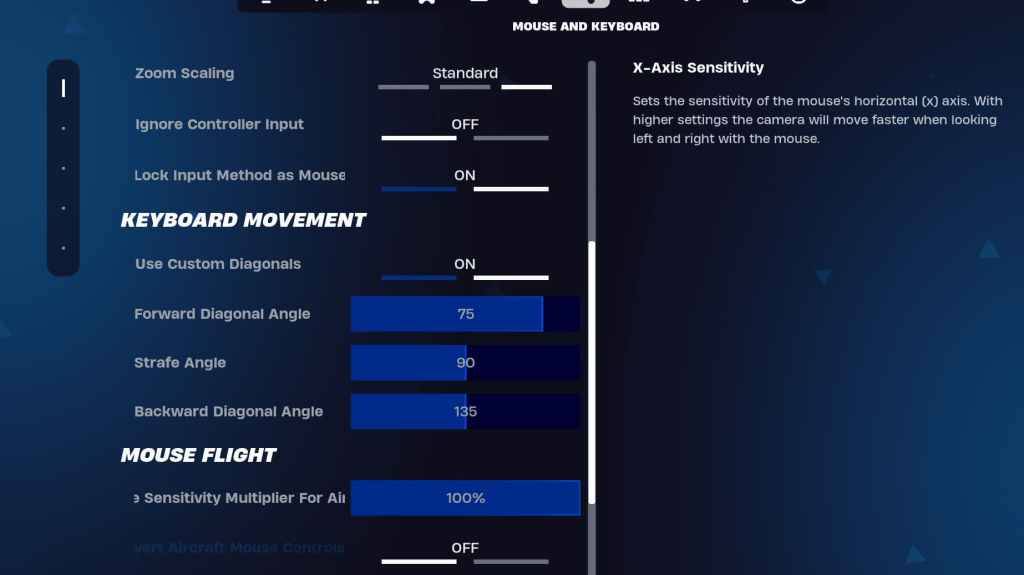
* fortnite *的最终键设置可在键盘和鼠标选项卡中找到,您可以调整灵敏度和其他关键控件。与此相邻的是用于自定义键键的键盘控件选项卡。
敏感性
- X/Y灵敏度:个人喜好
- 靶向灵敏度:45-60%
- 范围灵敏度:45-60%
- 建筑/编辑敏感性:个人喜好
键盘运动
- 使用自定义对角线:ON
- 正角:75-78
- 扫向角度:90
- 向后角:135
对于钥匙界,请从默认设置开始,但请随时调整它们以适合您的游戏风格。没有一个适合所有解决方案;这都是关于个人喜好。查看我们有关最佳Fortnite Keybinds的现有指南,以获取更详细的建议。
通过优化了这些设置,您都可以最好地享受 * fortnite *。如果您要潜入 * fortnite *弹道中,请确保进一步微调这些设置,以获得更流畅的体验。
*Fortnite可以在包括Meta Quest 2和3在内的各个平台上玩。